
Mac용 도서 앱에서 책 읽기
북스토어에서 책을 받거나 다른 기기에서 구입한 책을 다운로드하여 책을 읽을 수 있습니다.
참고: 동일한 Apple 계정에 로그인한 모든 Apple 기기에서 책의 진행 상태를 동기화하려면 iCloud를 설정해야 합니다. iCloud를 사용하여 모든 기기에서 읽기 및 듣기의 내용을 참조하십시오. iPhone, iPad, iPod touch 또는 Apple Vision Pro에서 책을 읽는 방법에 관한 자세한 정보는 해당 기기의 사용 설명서를 참조하십시오.
책을 읽는 대신에 듣기를 원한다면 오디오북을 듣는 것이 좋을 수 있습니다.
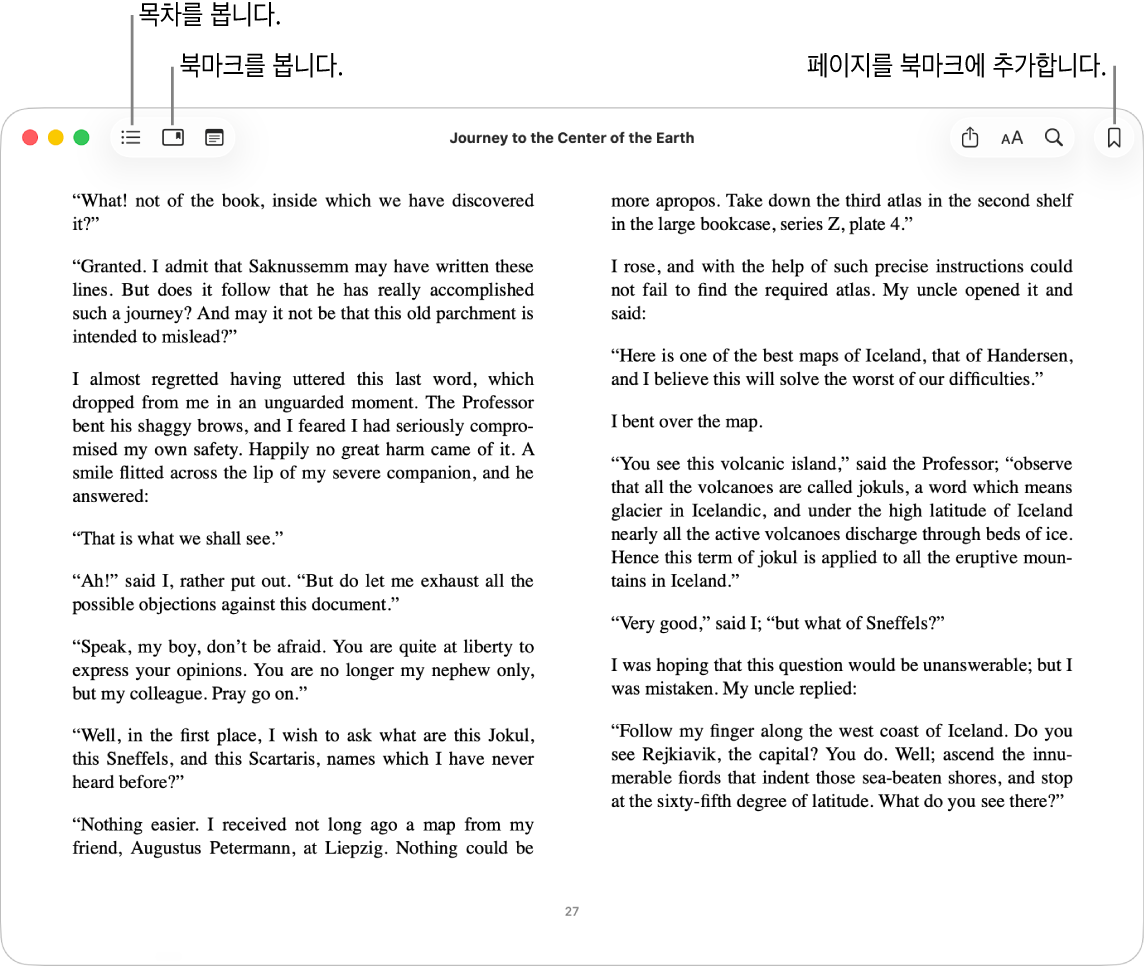
현재 읽고 있는 항목 보기
도서 앱의 홈에서는 중단한 부분부터 다시 읽거나, 새로운 책을 읽거나 새로운 오디오북을 들을 수 있습니다.
Mac의 도서 앱
 으로 이동하십시오.
으로 이동하십시오.사이드바에서 홈을 클릭하십시오.
‘계속’ 섹션에 현재 읽고 있는 책이 나타납니다. 책을 읽지 않은 경우, 사이드바의 보관함 아래에서 ‘모두’를 클릭하여 구입한 책 목록을 볼 수 있습니다.
책 열기 및 책에서 이동하기
Mac의 도서 앱
 으로 이동하십시오.
으로 이동하십시오.사이드바에서 보관함 아래에 있는 책(또는 다른 모음)을 클릭하십시오.
‘나의 모음’ 아래에 모음이 보이지 않는 경우, 포인터를 사이드바의 ‘나의 모음’ 위에 놓은 다음
 을 클릭하십시오.
을 클릭하십시오.책을 두 번 클릭하여 여십시오.
책 아래에
 이 있는 경우, 두 번 클릭하여 해당 책을 iCloud에서 다운로드할 수 있습니다(먼저 로그인해야 할 수 있음).
이 있는 경우, 두 번 클릭하여 해당 책을 iCloud에서 다운로드할 수 있습니다(먼저 로그인해야 할 수 있음).책에서 이동하기:
목차 보기: 책 상단으로 포인터를 이동한 다음, 책에 따라
 또는
또는  을 클릭하십시오.
을 클릭하십시오.다음 또는 이전 페이지로 이동하기: 책의 왼쪽이나 오른쪽 모서리로 포인터를 이동한 다음 나타나는 화살표를 클릭하십시오.
트랙패드 또는 Magic Mouse에서 좌우로 쓸어넘기거나 키보드의 화살표 키를 사용할 수도 있습니다. 마우스 또는 트랙패드 제스처 보기 및 사용자화하기의 내용을 참조하십시오.
책에서 검색하기: 책 상단으로 포인터를 이동하고
 을 클릭한 다음, 단어, 문구 또는 페이지 번호를 입력하십시오. 텍스트를 선택하여 Control-클릭한 다음, 검색을 선택할 수도 있습니다.
을 클릭한 다음, 단어, 문구 또는 페이지 번호를 입력하십시오. 텍스트를 선택하여 Control-클릭한 다음, 검색을 선택할 수도 있습니다.마지막으로 본 페이지 보기: 여러 페이지를 이동한 경우 페이지의 왼쪽 하단 모서리에 있는
 을 클릭하십시오. 검색 결과를 보고 있거나 책의 목차에서 다른 섹션을 보고 있는 경우 유용합니다.
을 클릭하십시오. 검색 결과를 보고 있거나 책의 목차에서 다른 섹션을 보고 있는 경우 유용합니다.읽기 시작한 페이지로 돌아가려면 페이지의 오른쪽 하단 모서리에 있는
 을 클릭하십시오.
을 클릭하십시오.
페이지를 북마크에 추가하기
북마크로 책에 있는 여러 페이지를 저장할 수 있습니다.
팁: 책에 있는 모든 북마크를 보려면 ![]() 을 클릭하십시오.
을 클릭하십시오.
Mac의 도서 앱
 으로 이동하십시오.
으로 이동하십시오.사이드바에서 보관함 아래에 있는 책(또는 다른 모음)을 클릭한 다음, 책을 두 번 클릭하여 여십시오.
북마크에 추가할 페이지에서 책 상단으로 포인터를 이동한 다음,
 을 클릭하십시오.
을 클릭하십시오.이미 북마크에 추가된 페이지의 경우, 북마크 버튼이 단색입니다. 북마크를 제거하려면
 을 다시 클릭하십시오.
을 다시 클릭하십시오.
책 읽어주기
Mac의 도서 앱
 으로 이동하십시오.
으로 이동하십시오.사이드바에서 보관함 아래에 있는 책(또는 다른 모음)을 클릭한 다음, 책을 두 번 클릭하여 여십시오.
다음 중 하나를 수행하십시오.
낭독 기능이 포함된 책: 책 상단에 있는 도구 막대에서
 을 클릭하십시오. 재생 버튼 옆에 있는 팝업 메뉴를 클릭한 다음, 페이지 넘기기 옵션을 선택하십시오.
을 클릭하십시오. 재생 버튼 옆에 있는 팝업 메뉴를 클릭한 다음, 페이지 넘기기 옵션을 선택하십시오.그 외의 책: 들으려는 페이지로 이동한 다음, 편집 > 말하기 > 말하기 시작을 선택하십시오. Mac이 화면에 표시되는 텍스트를 말하도록 하기의 내용을 참조하십시오.
책 또는 오디오북에 관한 정보 읽기
북스토어 또는 오디오북 스토어에서 구입한 콘텐츠의 설명과 세부사항을 볼 수 있습니다.
Mac의 도서 앱
 으로 이동하십시오.
으로 이동하십시오.사이드바에서 보관함 아래에 있는 모음을 클릭하십시오.
항목의
 을 클릭한 다음, ‘스토어에서 보기’를 선택하십시오.
을 클릭한 다음, ‘스토어에서 보기’를 선택하십시오.책 또는 오디오북 옆에 있는
 을 클릭하여 판에 관한 더 자세한 내용을 보십시오.
을 클릭하여 판에 관한 더 자세한 내용을 보십시오.
독서 중에 디스플레이 잠자기 설정 연기하기
독서 중에 방해받지 않도록 디스플레이가 잠자기 상태로 변경되는 시간을 조절할 수 있습니다.
Mac의 도서 앱
 으로 이동하십시오.
으로 이동하십시오.도서 > 설정을 선택한 다음, 독서를 클릭하십시오.
‘독서 중에 10분간 연기’를 선택 또는 선택 해제하십시오.
책에서 텍스트 번역하기
Mac의 도서 앱
 으로 이동하십시오.
으로 이동하십시오.번역할 텍스트를 선택하십시오.
선택 부분을 Control-클릭한 다음, [선택 항목] 번역을 선택하십시오. (이 옵션이 보이지 않는 경우, 도서 앱에서 이 텍스트를 번역할 수 없는 것입니다.)
현재 언어를 선택한 다음, 번역할 언어를 선택하십시오.
다른 언어로 된 책을 찾으려면 언어별, 국가별 또는 지역별 책 및 오디오북 보기의 내용을 참조하십시오. 언어를 관리하거나 기본 언어를 변경하려면 언어 및 지역 설정 변경하기의 내용을 참조하십시오.